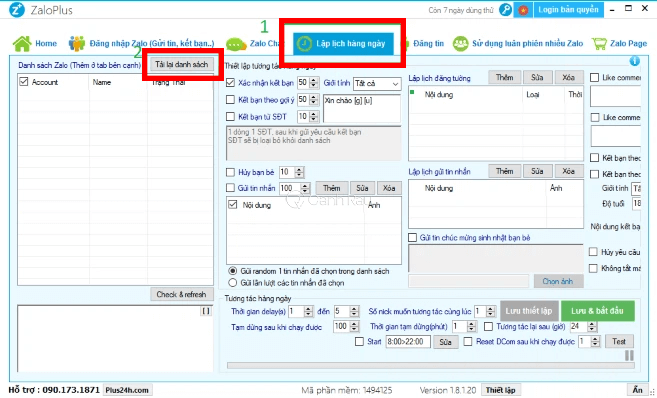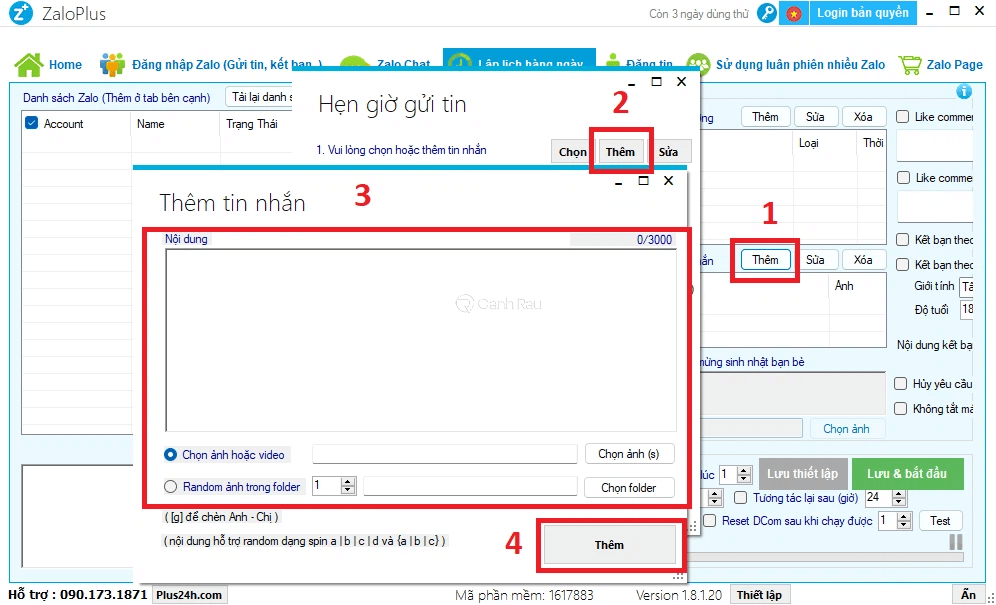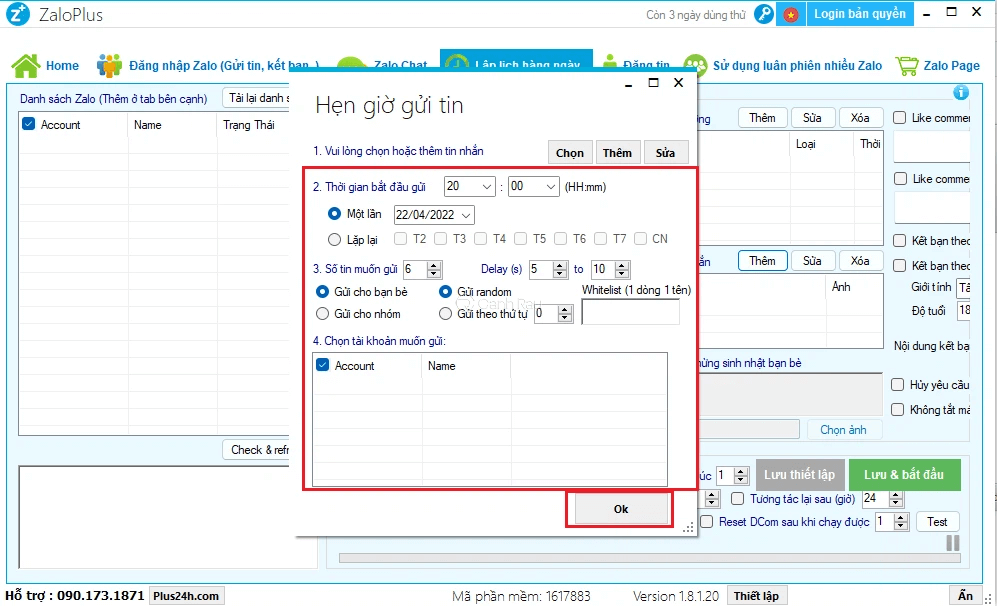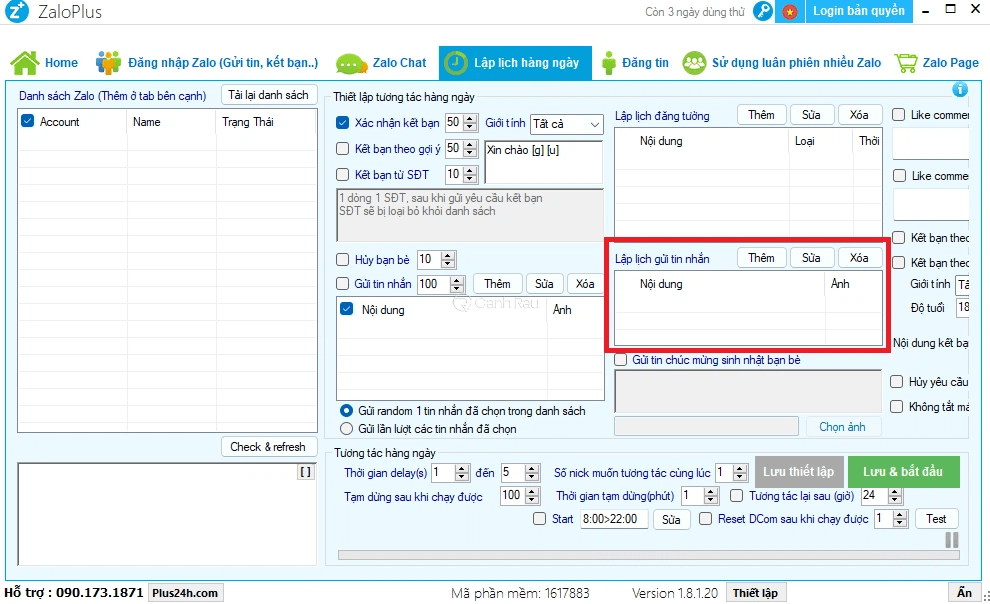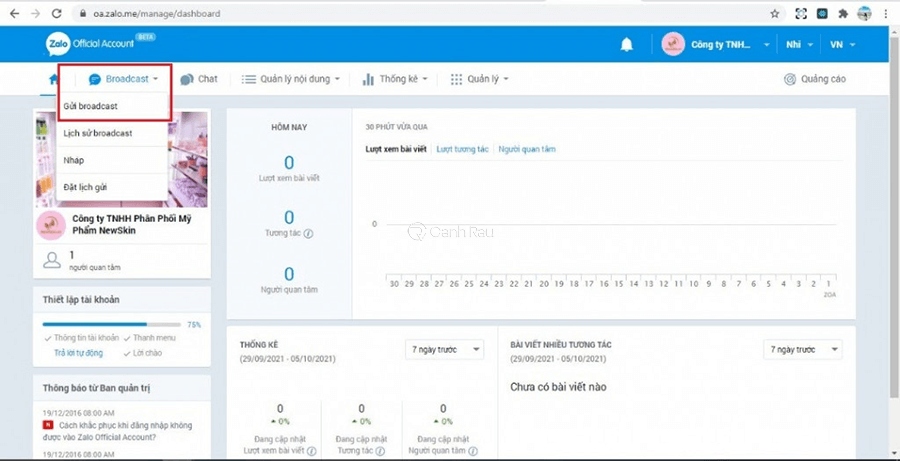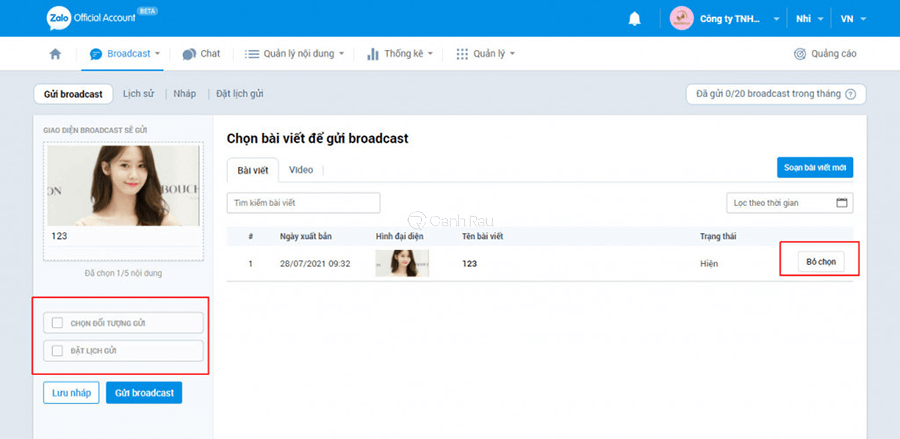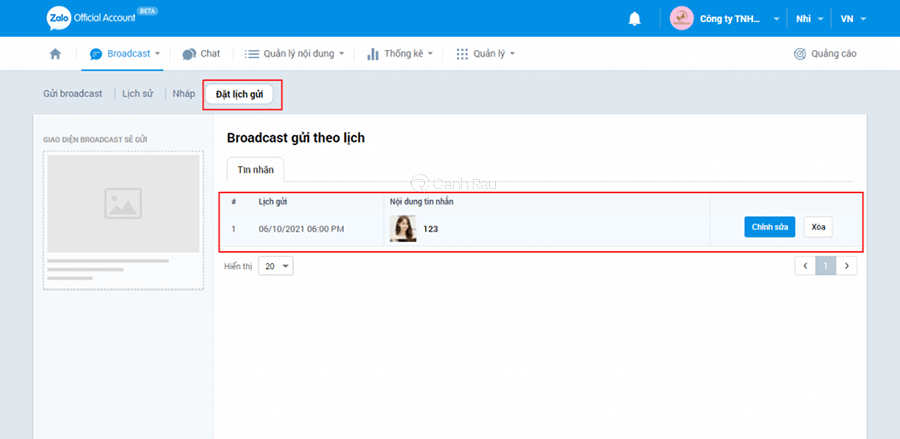Bạn là người sử dụng Zalo lâu năm? Liệu bạn có biết rằng Zalo có hỗ trợ tính năng hẹn giờ gửi tin nhắn tự động hay không? Nếu như bạn cũng đang quan tâm đến tính năng này thì còn chờ gì nữa mà không tham khảo ngay bài viết này của Canhrau chứ.
Nội dung chính:
Lợi ích của việc hẹn giờ gửi tin nhắn trên Zalo
So với việc gửi tin nhắn thủ công cho từng người thì tính năng hẹn giờ gửi tin nhắn trên Zalo sẽ giúp ích cho bạn những việc sau:
- Lựa chọn thời gian gửi tin nhắn cho nhóm chat, bạn bè, khách hàng: Với việc hẹn giờ gửi tin nhắn tự động trên Zalo, bạn sẽ không phải mất quá nhiều thời gian để soạn thảo văn bản thủ công nữa.
- Tăng độ hài lòng cho khách hàng của bạn: Bằng cách hẹn giờ gửi tin nhắn, khách hàng của bạn sẽ cảm thấy không bị làm phiền bởi vì tính năng sẽ chỉ được gửi đến ở những khung giờ nhất định bạn đã lựa chọn.
Cách hẹn giờ gửi tin nhắn Zalo tự động bằng ZaloPlus
Nếu như bạn muốn thực hiện gửi tin nhắn Zalo tự động bằng tài khoản cá nhân thì bạn cần phải nhờ đến sự trợ giúp của một phần mềm thứ ba có tên là ZaloPlus. Chi tiết cách thực hiện như hướng dẫn bên dưới:
Bước 1: Trên máy tính, bạn hãy tải xuống và cài đặt phần mềm Zalo Plus về máy của mình. Link download mình để ngay phía bên dưới:
https://zaloplus.com
Bước 2: Bạn mở ứng dụng Zalo Plus lên và đăng nhập bằng tài khoản Zalo của mình. Trong giao diện chính của phần mềm, bạn hãy nhấn vào thẻ Lập lịch hằng ngày, chọn Tải lên danh sách.
Bước 3: Bạn hãy đi đến mục Lập lịch gửi tin nhắn rồi nhấn vào nút Thêm. Lúc này, màn hình sẽ hiển thị một cửa sổ mới có tên là Hẹn giờ gửi tin. Ở đây, bạn hãy nhấn vào nút Thêm và bắt đầu soạn tin nhắn mà mình muốn gửi. Cuối cùng, nhấn vào nút Thêm để hoàn tất.
Bước 4: Bạn hãy quay lại thẻ Hẹn giờ gửi tin và điền đầy đủ, chính xác các thông số sau:
- Thời gian bắt đầu gửi: Bạn hãy lựa chọn khoảng thời gian gửi tin Zalo mà mình mong muốn,
- Gửi một lần: Thêm thông tin ngày bạn muốn gửi tin.
- Gửi lặp lại: Bạn nhấn chọn các ngày trong tuần mà mình muốn gửi tin.
- Số tin nhắn muốn gửi: Điền số lượng tin nhắn bạn muốn gửi.
- Thời gian delay muốn gửi tin: Bạn chọn khoảng thời gian chờ giữa các tin nhắn cần gửi.
- Đối tượng gửi tin: Bạn nhấn chọn đối tượng mình muốn gửi tin nhắn. Đó có thể là bạn bè, nhóm hay gửi tin theo thứ tự.
Sau khi đã điền hết các thông tin trên, bạn hãy nhấn chọn nút OK ở dưới cùng.
Bước 5: Nếu như thực hiện đúng, bạn sẽ nhìn thấy đầy đủ nội dung tin nhắn mình muốn gửi nằm ở trong mục Lập lịch gửi tin nhắn. Tất nhiên, bạn có thể nhấn vào nút Edit để chỉnh sửa nó, hoặc nhấn nút Delete để xóa bỏ hoàn toàn nội dung tin nhắn.
Cách hẹn giờ gửi tin nhắn Zalo tự động bằng Zalo OA
Nếu như bạn đang sử dụng Zalo OA (Zalo Official Account) để kinh doanh online thì bạn hoàn toàn có thể hẹn giờ gửi tin nhắn Zalo tự động đến tất cả khách hàng của mình mà không cần phải sử dụng bất kỳ phần mềm bên thứ ba nào khác.
Dưới đây là các bước thực hiện chi tiết:
Bước 1: Trên máy tính, bạn hãy truy cập vào đường dẫn sau: https://oa.zalo.me/manage. Bạn cũng cần điền đầy đủ thông tin đăng nhập để qua bước kế tiếp nhé.
Bước 2: Trong giao diện chính của chương trình, bạn hãy nhấn vào thẻ Broadcast và chọn Gửi Broadcast từ menu được thả xuống.
Bước 3: Trong màn hình kế tiếp, Zalo OA sẽ cung cấp cho bạn 2 lựa chọn là Chọn đối tượng gửi và Đặt lịch gửi.
Bước 4: Nếu thời gian gửi tin của bạn là một thời điểm trong tương lai thì chiến dịch Broadcast sẽ được lưu ở mục Đặt lịch gửi nằm ở phía trên. Tất nhiên, bạn cũng có thể chỉnh sửa lại nội dung hoặc xóa luôn nội dung tin nhắn đó.
Bài viết này đã vừa hướng dẫn cho bạn 2 cách hẹn giờ gửi tin nhắn Zalo mới nhất 2022. Chúc bạn thực hiện thành công nhé.